CAD是一种专业的制图软件,这里所说的CAD就是一款用于建筑、机械等产品构造以及电子产品结构设计的软件。在CAD使用中,会有复制图形的时候,平常我们复制都是直接将图形复制到指定位置。我们还可以带基点复制图形,直接选中一个基点进行复制就可以了。下面就给大家分享一下,CAD如何带基点复制的操作演示。希望能帮助到大家,感兴趣的小伙伴可以关注了解下。
方法/步骤
第1步
首先要打开CAD窗口,在窗口上面制图的时候点击鼠标左键选中要复制的图形,选中图形后,图形会变为虚线

第2步
选中要复制的图形以后,在窗口上面点击鼠标右键,会出现下拉菜单,在菜单上面点击选择带基点复制

第3步
点击带基点复制以后,移动鼠标再要复制的图形上面选择一个点击基点,捕捉到基点以后点击鼠标左键确定选择基点

第4步
选择了基点以后,在窗口上面点击鼠标右键,会出现下拉菜单,然后在菜单上面点击粘贴
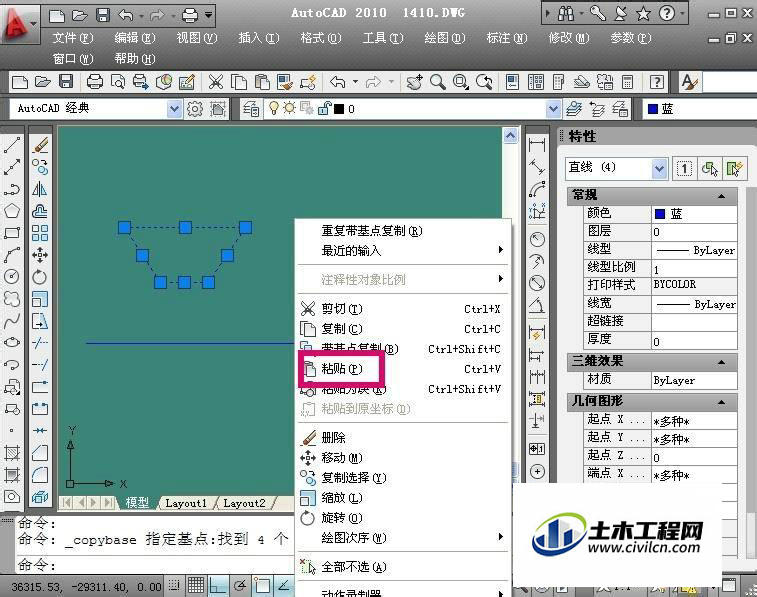
第5步
点击粘贴以后,复制的图形会出现在窗口,移动光标把图形拖到要粘贴的点,然后点击鼠标左键确定粘贴,这样带基点复制就完成了

温馨提示:
以上就是关于“CAD怎么带基点复制?”的方法,还不太熟悉的朋友多多练习,关注我们,帮你解决更多难题!
